Slik bruker du «Hvor er?» til å finne igjen telefonen eller nettbrettet ditt
Funksjonen som redder deg fra både dårlig hukommelse og lyssky typer
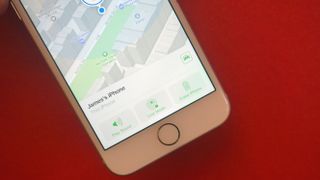
Det er ikke spesielt hyggelig å tenke på at alle våre fjonge dingser kan mistes eller blir stjålet, men dessverre skjer det rett som det er.
Den gode nyheten er at om du eier en iPhone, iPad, MacBook, Apple Watch, AirPods eller fortsatt tviholder på en iPod Touch, kan kanskje dingsen din reddes med «Hvor er?»-funksjonen.
Programvaren fra Apple gjør det enkelt å få tilbake sakene dine – det eneste du trenger å gjøre er å konfigurere funksjonen for hver enhet og lære deg hvordan du bruker appen for å finne ut hvor enhetene befinner seg.
Nå kan du også bruke funksjonen til å finne andre ting enn bare Apple-enheter. Takket være nye AirTags kan du bruke «Hvor er?»-appen til å lokalisere, i bunn og grunn, hva som helst. Alt du trenger er en AirTag som du fester på objektet du er redd for å miste.
Slik konfigurerer du din iPhone, iPad, Apple Watch, AirTag eller AirPods med «Hvor er?»
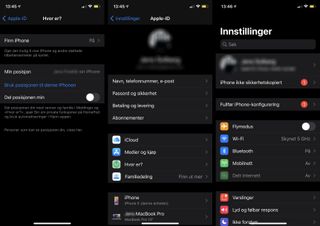
Denne kjappe og hendige guiden hjelper deg med å forberede deg på det verste, slik at du kan senke skuldrene og komme innom for å finne ut hvordan du finner dingsene dine om katastrofen skulle inntreffe.
Start med å ta frem hovedenheten din, det kan være en iPhone, iPad eller iPod Touch, det spiller ingen rolle.
Fra hjem-skjermen velger du innstillinger, så klikker du på ikonet for din Apple ID-konto. Her velger du «Hvor er?» og forsikrer deg om at «Finn iPhone» (eller tilsvarende den enheten du nå bruker) står påslått.
Hvis du vil kan du også aktivere «Del posisjonen min». Dette gjør at enhetens plassering kan deles med venner og familie.
Merk at du må aktivere «Hvor er?»-funksjonen på alle Apple-enheter du ønsker at skal være mulig å finne. Bruker man iPad følger du også beskrivelsen ovenfor. Bruker du Mac heter funksjonen «Finn Mac» og er å finne under «Systemvalg», der du klikker på Apple-ID-ikonet.
Har du Apple AirPods eller en Apple Watch koplet til en iPhone eller en iPad kommer disse automatisk til å dukke opp under «Hvor er?»
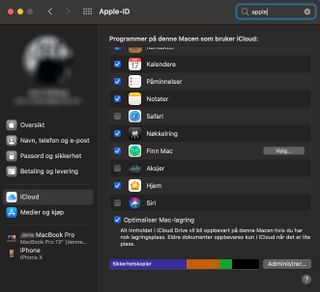
Har du mistet en iPhone, iPad, Apple Watch, AirPods, Mac eller en dings med AirTag? Slik sporer du enhetene med en PC eller en Mac
Har du mistet enheten din, eller er redd for at den er stjålet? Da er det på tide å spore den opp.
Vi begynner med å vise hvordan det gjøres fra en Mac eller en PC. Bruk en nettleser og gå inn på iCloud.com. Når du har logget deg inn med din Apple-ID og passord, klikker du på «Finn iPhone» (ikonet som ser ut som en grønn radar.) Nå blir du presentert for et kart som viser hvor alle dine konfigurerte iOS-enheter, Mac-maskiner og andre dingser du har festet en AirTag til er.
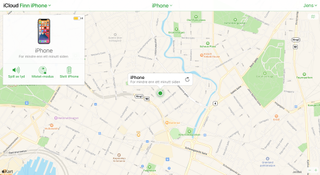
Et grønt punkt betyr at produktet er på nett, mens et grått punkt betyr at det er offline. Om enheten har vært online på et eller annet tidspunkt de siste 24 timene, så kan du se på kartet hvor den befant seg når den sist var aktiv.
Om en enhet er på nett klikker du på punktet, og så på informasjonsikonet (i). (Alternativt kan du velge enheten fra nedtrekksmenyen øverst i skjermbildet.
Et nytt vindu dukker opp, og her kan man se når enheten sist var i kontakt med nettverkt, og hvor mye batteritid den har igjen. Man får også tre valg: «Spill av lyd» (slik at enheten blir enklere å finne igjen, om den befinner seg i nærheten), «Mistet-modus» (dette hjelper deg med å låse og spore enheten, samt sende kontaktinformasjonen din til enheten – som for eksempel å vise et telefonnummer på skjermen til en iPhone du har mistet) og «Slett enhet».
Hvis du vil slette innholdet på enheten mister du alt som er lagret på den, men dette kan likevel være nyttig om det er slik at du har lagret en hel masse privat informasjon, også lagret i iCloud, som du ikke vil at uvedkommende skal få kloa i.
Er en enhet offline, så har du et annet alternativ: «Varsle meg ved lokalisering». Dette sender deg en melding når enheten er på nett igjen.
Om du har mistet enheten din eller er bekymret for at den er stjålet, så er dette stegene du trenger å ta for å spore den opp igjen.
Først og fremst så skal vi vise deg hvordan du gjør dette fra en PC eller Mac. Det første du må gjøre er å åpne en nettleser og besøke iCloud.com. Når du har logget inn med Apple ID'en din, så kan du klikke på Finn iPhone som ser ut som en liten grønn radar. Når du har skrev inn passordet ditt en gang til, så vil kartet vise lokasjonene til alle dine iOS- og macOS-enheter.
Get the best Black Friday deals direct to your inbox, plus news, reviews, and more.
Sign up to be the first to know about unmissable Black Friday deals on top tech, plus get all your favorite TechRadar content.
Slik sporer du en mistet enhet med en iOS-enhet
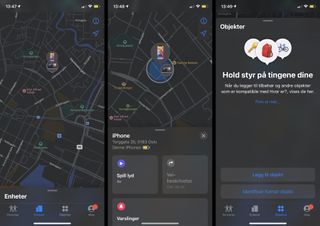
Du kan også finne en forlagt iOS-enhet med en annen iOS-enhet ved hjelp av «Hvor er?». Last først ned appen, om du ikke allerede har den – den fungerer på samme måte som nettsiden vi beskriver ovenfor.
Du kommer så til å kunne spore hvor enheten befinner seg (eller i det minste der den sist var online), velge om den skal gi fra seg en lyd eller fjerne alle data fra enheten.
Under «Personer»-fanen kan «Hvor er?»-appen også brukes til å finne iPhone-enheter tilhørende alle som har valgt å dele lokasjonsinformasjon med deg. Appen gir ikke mange alternativer for leting, men om barnet ditt eller noen andre av dine nærmeste mister enhetene sine, så gir dette deg et raskt og enkelt første innblikk i hvor for eksempel telefonen har gjort av seg.
Slik sporer du et objekt med AirTag
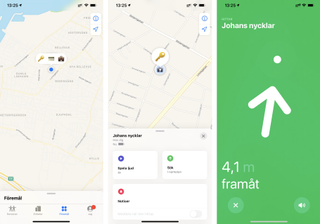
Rent bortsett i fra å lage lyd, kan du ved hjelp av en iPhone 11 eller nyere få en AirTag til å gi deg detaljerte beskrivelser om hvor du skal gå for å finne igjen en mistet gjenstand. Dette finner du i «Hvor er?»-appen, og heter presisjonssøk. Denne funksjonen bruker telefonens akselerometer, kamera og gyroskop for å vise på skjermen hvor du skal lete, hvor langt unna AirTag-enheten er, samt gi haptisk feedback når tampen brenner.
Apples «Hvor er?»-nettverk kan også hjelpe deg med å finne objekter som er søkk borte. Sett AirTag-enheten i «Mistet»-modus, og den vil gi fra seg anonymisert posisjonsdata hvis en annen enhet passerer i nærheten av den, selv enheter du ikke eier. Du kan til og med lagre et telefonnummer i en AirTag på avveie, slik at vedkommende som finner den kan få frem nummeret ditt ved hjelp av en iPhone eller en annen NFC-kompatibel enhet.

John er utdannet innen elektronikk, film og journalistikk. Han skrev sitt første script på en HP Vectra (386) i en æra da det var kult å laste ned Sierra-spill fra BBS-er. John er teknologifiksert til tusen, men har en spesiell forkjærlighet for datamaskiner med overdådige skjermkort, kameraer og lydprodukter. Som norsk redaktør tar han seg av det meste som har å gjøre med den daglige driften av TechRadar.